
时间:2020-11-30 10:20:06 来源:www.win10xitong.com 作者:win10
最近总有很多用户在问一个问题,就是当电脑出现了win10电脑如何关闭窗口贴靠功能的情况该怎么办?如果对于老鸟来说就很简单就可以处理,但是对于新手处理win10电脑如何关闭窗口贴靠功能的问题就很难,如果你也被win10电脑如何关闭窗口贴靠功能的问题所困扰,我们其实可以参考一下这个方法来处理:1、同时按住win+i打开"设置"页面2、然后,点击打开"系统"面板就轻轻松松的搞定了。大伙还是没有明白的话下面我们就一步一步的详细说说win10电脑如何关闭窗口贴靠功能的详尽处理措施。
小编推荐系统下载:萝卜家园Win10专业版
操作过程:
1.同时按住win i打开“设置”页面
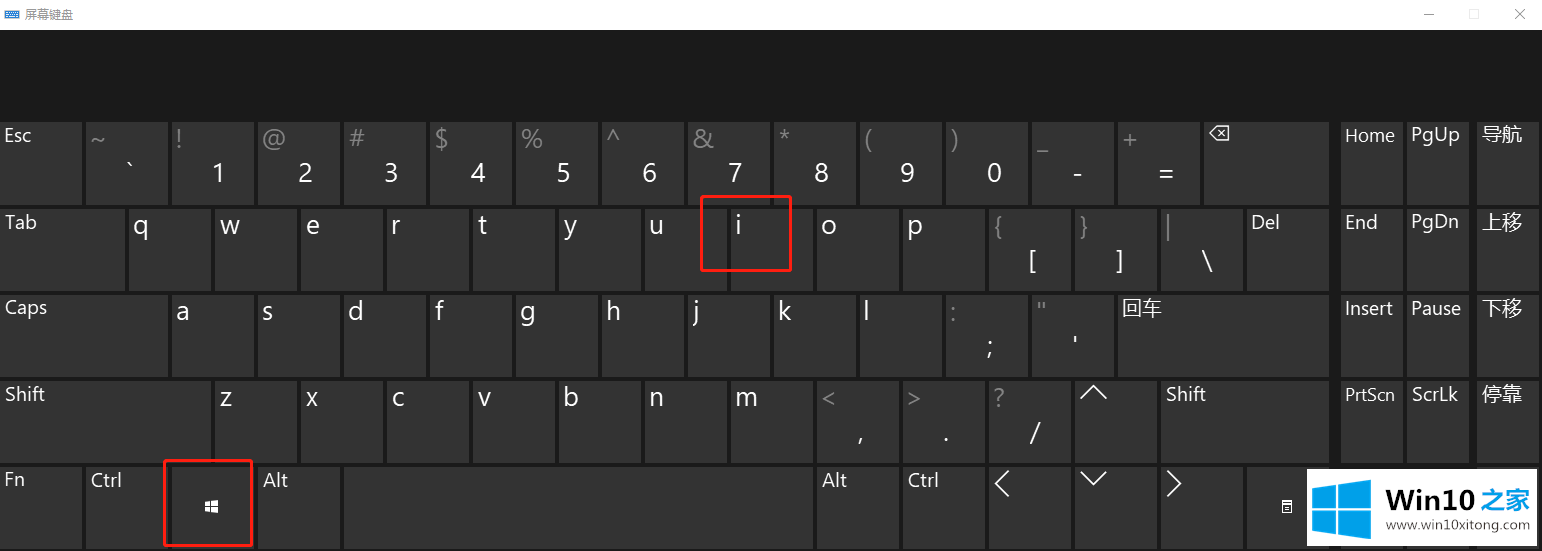
2.然后单击打开“系统”面板

3.在“系统”面板中,单击切换到“多任务”选项
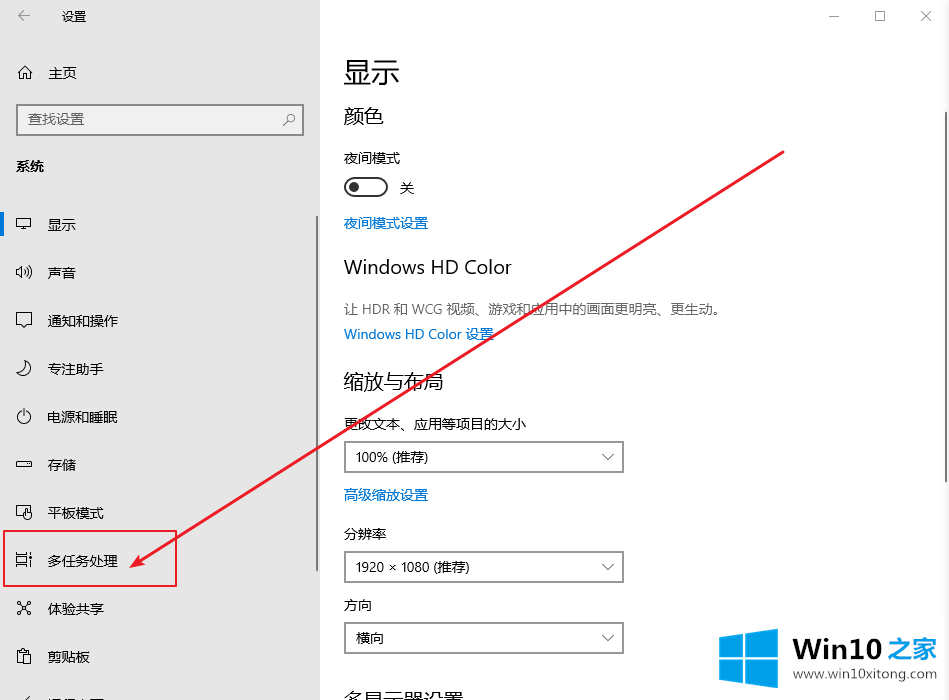
4.然后,在右边的页面,根据自己的需要选择开启或关闭“粘贴”。
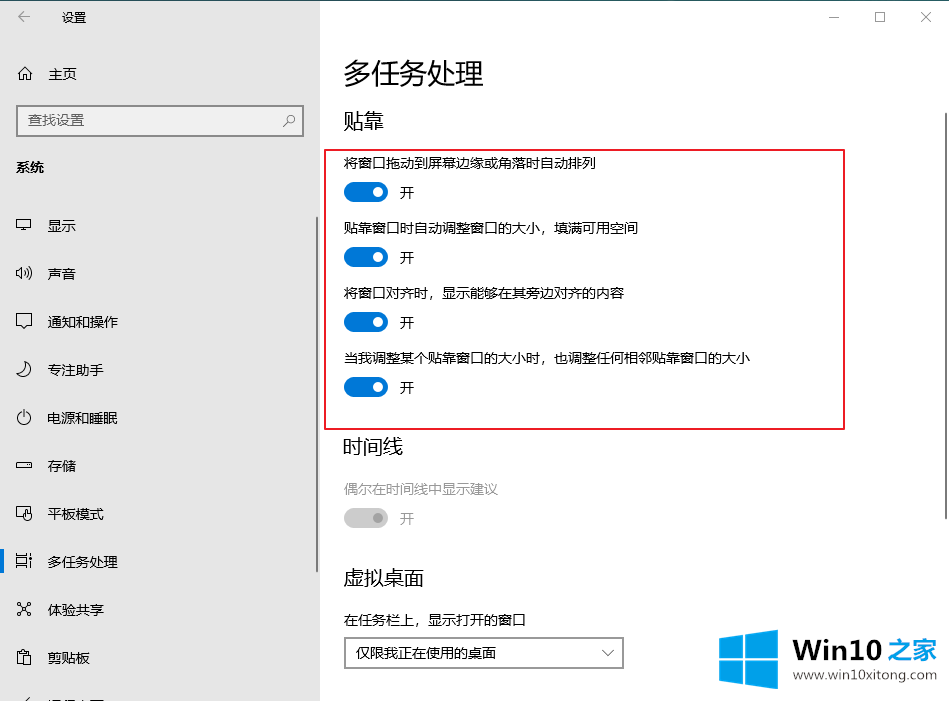
以上是win10 Home如何组织win10电脑关闭贴窗功能,希望对大家有帮助。
上面的内容就是和大家说的win10电脑如何关闭窗口贴靠功能的详尽处理措施,如果还不能解决,我们可以用重装系统这个万能方法解决,如果你需要下载系统,可以继续关注本站。